Win7怎么安裝打印機(jī)
有很多小伙伴們都不知道對(duì)Windows 7用戶如何安裝打印機(jī)、,那么下面就由好吧啦網(wǎng)小編來(lái)為大家?guī)?lái)對(duì)Windows 7用戶如何安裝打印機(jī)、吧,希望能夠幫助到大家,感興趣的朋友往下看吧~
方法/步驟分享:
1、備好你的打印機(jī)。在將你的打印機(jī)連接到電腦之前,請(qǐng)確保打印機(jī)已準(zhǔn)備就緒。插上打印機(jī)的電源。請(qǐng)確保你的打印機(jī)連接到你的計(jì)算機(jī)。

2、以管理員的身份登錄,在屏幕的左下角點(diǎn)擊開始菜單(Windows鍵)
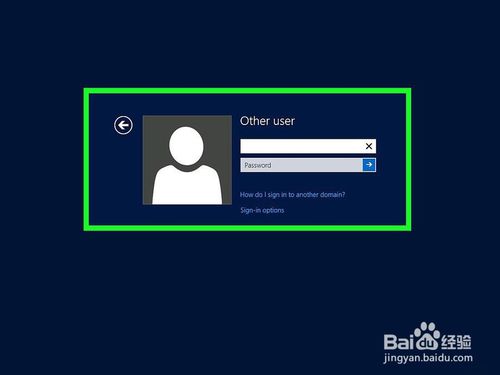
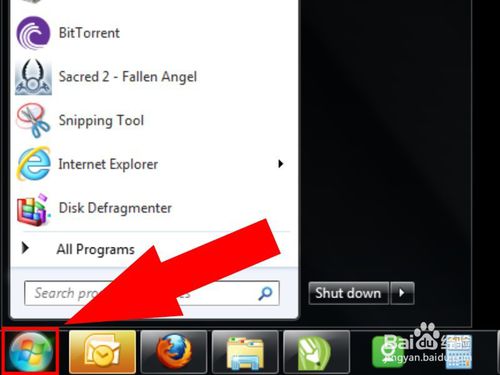
win7相關(guān)攻略推薦:
炫龍炎魔t1-781s1n筆記本u盤如何安裝win7系統(tǒng) 安裝win7系統(tǒng)步驟介紹
戴爾靈越5488筆記本U盤怎樣安裝win7系統(tǒng) 安裝win7系統(tǒng)方法一覽
聯(lián)想ideapad320-15筆記本U盤怎么安裝win7系統(tǒng) 安裝win7系統(tǒng)方法一覽
3、選擇設(shè)備,從菜單中添加打印機(jī)
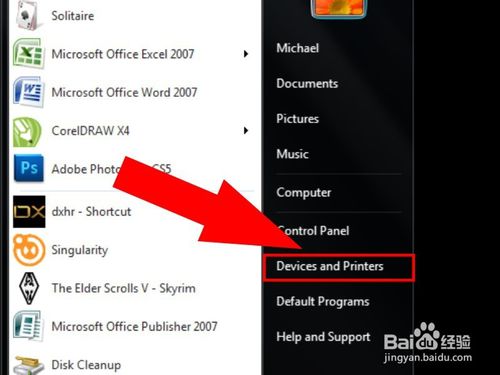
4、在窗口的頂部,選擇添加本地打印機(jī)。
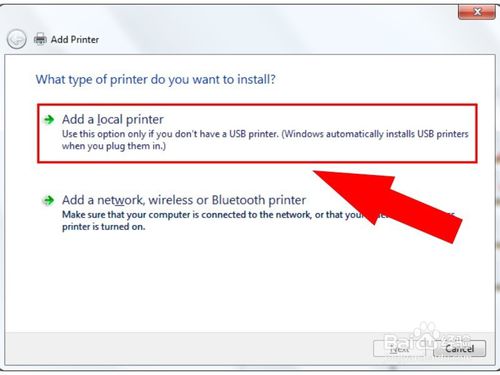
5、選擇一個(gè)打印機(jī)端口,并選擇使用現(xiàn)有端口
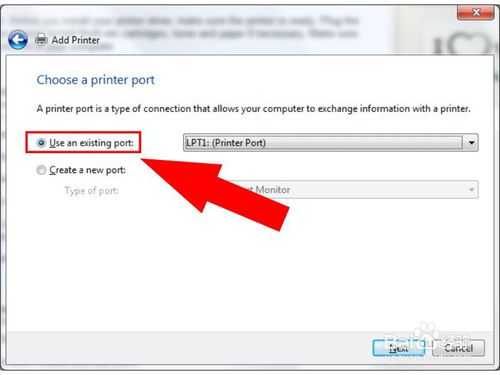
6、從下拉菜單中選擇相應(yīng)的端口—— USB001 (這是打印機(jī)用于USB連接的虛擬端口)。對(duì)于較舊的打印機(jī),選擇用串口線連接,然后單擊下一步
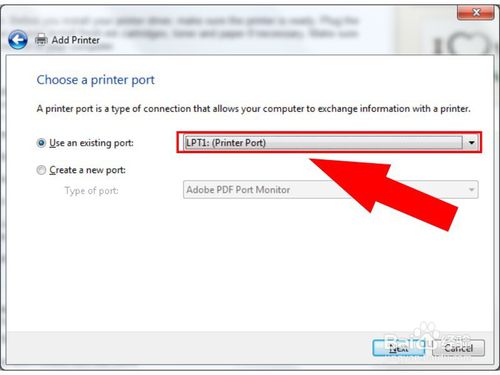
7、從菜單中選擇打印機(jī)的制造商和型號(hào)。
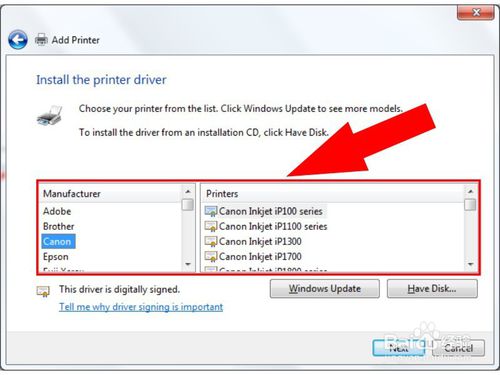
8、如果列表中沒有出現(xiàn),你可以選擇最接近的型號(hào)。單擊Windows Update(微軟更新)。 Windows將從你的打印機(jī)制造商數(shù)據(jù)庫(kù)中搜索驅(qū)動(dòng)程序。搜索完成后,對(duì)應(yīng)的型號(hào)會(huì)出現(xiàn)在列表中。單擊以選擇。
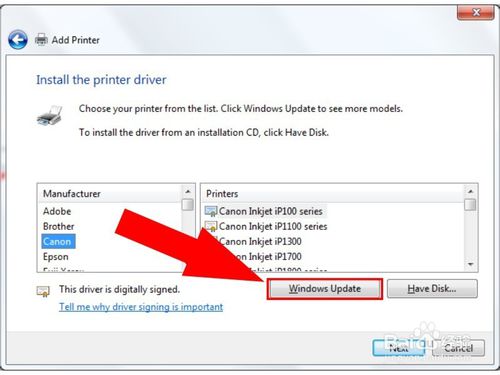
9、你的打印機(jī)將顯示在打印機(jī)名稱框中,再次單擊下一步以安裝打印機(jī)
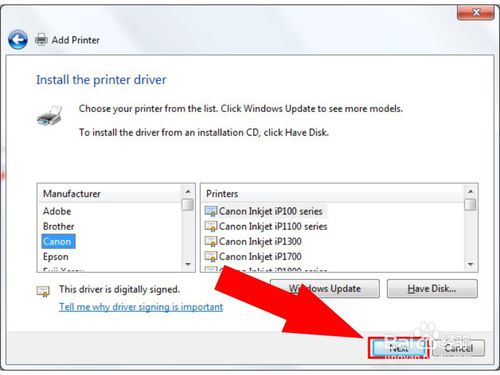
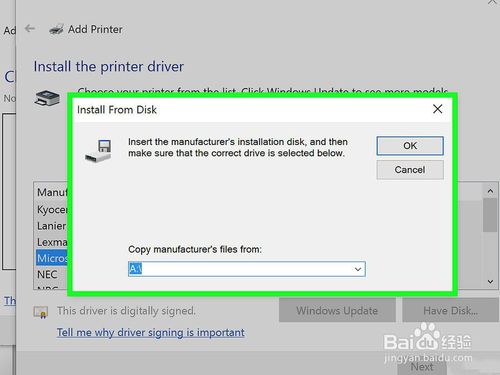
看了這么多,你學(xué)會(huì)了嗎?想要獲得最新資訊就來(lái)IE瀏覽器中文網(wǎng)站!簡(jiǎn)單易懂的軟件教程、令人耳目一新的游戲玩法這里統(tǒng)統(tǒng)都有,更多精彩不容錯(cuò)過(guò)!
相關(guān)文章:
1. Win10如何隱藏任務(wù)欄?Win10隱藏任務(wù)欄的方法2. Win11 tpm2.0怎么開啟?Win11 tpm2.0開啟的方法分享3. deepin20桌面圖標(biāo)樣式怎么修改? deepin更換圖標(biāo)主題的技巧4. virbr0虛擬網(wǎng)卡如何卸載?virbr0虛擬網(wǎng)卡的卸載方法5. 統(tǒng)信UOS家庭版開始內(nèi)測(cè) 無(wú)需分區(qū)全自動(dòng)安裝6. Win11 USB接口不能用怎么辦? Win11電腦USB接口沒反應(yīng)的解決辦法7. CentOS7中無(wú)法找到pci find device函數(shù)的解決方法8. Windows11下載卡著不動(dòng)怎么辦?Windows11下載卡著不動(dòng)解決方法9. centos7使用docker部署gitlab-ce-zh應(yīng)用詳解10. 謹(jǐn)慎升級(jí) macOS Ventura 13.3/iPadOS 16.4更新后Universal Control故障

 網(wǎng)公網(wǎng)安備
網(wǎng)公網(wǎng)安備